Jak rozmazat pozadí při hovoru FaceTime v iOS 15
Co vědět
- Když během FaceTime hovoru na iPhonu použijete režim Portrét, vaše pozadí se automaticky rozmaže.
- Před hovorem otevřete FaceTime a otevřete svůj Kontrolní centrum. Klepněte Video efekty a potom klepněte na Portrét pro aktivaci režimu Portrét.
- Během hovoru klepnutím na miniaturu fotoaparátu zvětšíte zobrazení. Poté klepněte na Portrét ikonou vlevo nahoře aktivujte režim Portrét.
S vydáním iOS 15 přinesl Apple svůj oblíbený Režim na výšku z aplikace Fotoaparát na FaceTime. Při použití režimu Portrét během videohovoru se vše za vámi automaticky rozmaže. To vám umožní zvýraznit váš obličej a odstranit rušivé vlivy na pozadí.
Povolte režim Portrét, abyste rozmazali pozadí ve FaceTime
Režim na výšku umožňuje těm, kterým voláte, aby vás jasně viděli, takže ať už jde o pracovní nebo osobní hovor, můžete být téměř kdekoli nebo mít téměř cokoli za sebou, aniž byste odváděli pozornost od svého videa konverzace.
Se zapnutým režimem Portrét můžete během hovoru FaceTime stále používat Memoji, filtry, nálepky a text. Můžete si tak užívat stejné zábavné funkce pro svůj hovor a současně rozmazávat pozadí.
Důležité
Režim Portrét není dostupný, pokud přepnete na zadní stranu fotoaparát na vašem iPhone.
Režim Portrét můžete ve FaceTime povolit dvěma způsoby.
Povolte režim Portrét před hovorem FaceTime
Pokud jste ten pravý uskutečnění hovoru FaceTime, můžete se připravit předem povolením režimu Portrét.
Otevřete aplikaci FaceTime a přejetím prstem zobrazte ovládacího centra na vašem iPhone jak byste normálně dělali.
Klepněte Video efekty vlevo nahoře.
-
Klepněte na Portrét ikonu pro zapnutí režimu Portrét.
Poté můžete přejetím ukončit Control Center, vrátit se do FaceTime a uskutečnit hovor.
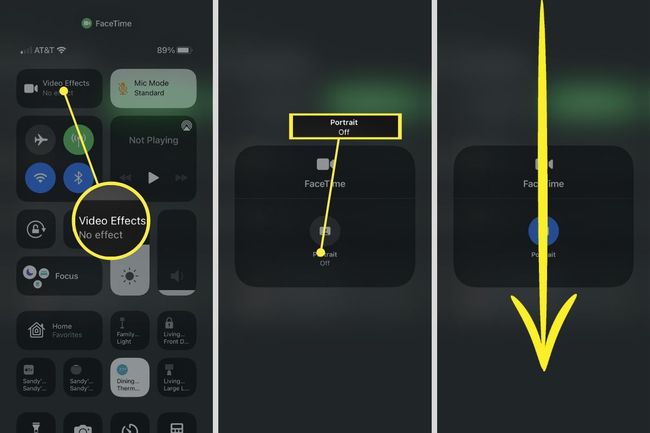
Povolte režim Portrét během hovoru FaceTime
Pokud jste na straně příjemce videohovoru FaceTime, můžete během hovoru snadno aktivovat režim Portrét.
Klepněte na miniaturu zobrazení fotoaparátu v rohu.
Klepněte na Portrét ikona v levém horním rohu většího zobrazení, které se zobrazí. Okamžitě byste měli vidět rozostřené pozadí a ikona bude ohraničena bílou barvou.
-
Klepnutím na šipky vpravo nahoře můžete vrátit pohled z kamery na miniaturu.
Poté můžete pokračovat v hovoru FaceTime bez obav z toho, co je na pozadí, aby to váš volající viděl. Pokud se rozhodnete zrušit rozostření pozadí, stačí klepnout na miniaturu a poté klepnutím na ikonu Portrét vypněte režim Portrét.
Spropitné
Režim na výšku se zapne, když je ikona ohraničena bílou barvou, a vypne se, když je ikona ohraničena černě.
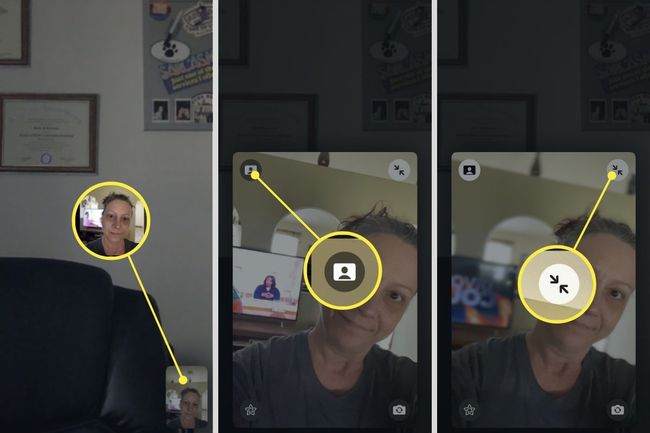
Zajímá vás, jaké další nové funkce Apple pro iPhone přinesl? Pak se podívejte tyto funkce iOS 15 to nepřineslo žádnou velkou zprávu, ale mohlo by to být přesně to, na co jste čekali!
FAQ
-
Jak se zbavíte hluku na pozadí na FaceTime?
Můžeš použijte funkci izolace hlasu pro zablokování hluku na pozadí, pokud používáte iOS 15. Zahajte FaceTime hovor, otevřete Kontrolní centruma přepněte režim mikrofonu na Hlasová izolace.
-
Jak zesílím pozadí na FaceTime?
Během hovoru FaceTime můžete zvýšit okolní hluk funkce Wide Spectrum v iOS 15. Zahajte FaceTime hovor, otevřete Kontrolní centruma přepněte režim mikrofonu na Široké spektrum.
